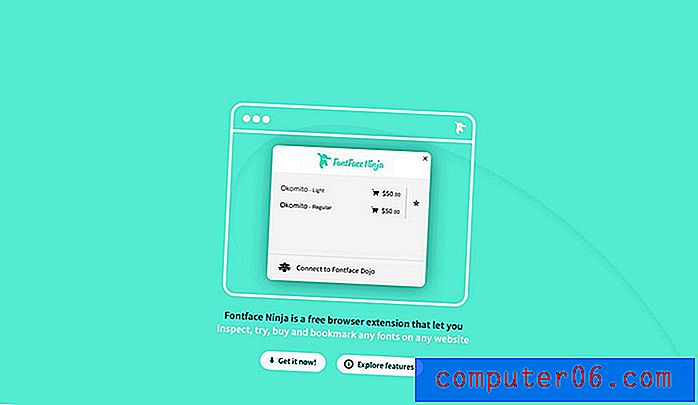Rakenduse desinstallimine Macis
Laadime alati alla uusi rakendusi või programme, lootes, et need aitavad meil lahendada tekkinud probleemi. Mõnikord juhtub see, kuid muul ajal pole rakendus see, mida otsisime, või pole meil seda enam vaja. Võib-olla teate, kuidas programmi Windowsist eemaldada, kuid Macis on protsess pisut erinev.
Allpool toodud juhised näitavad teile, kuidas Mac-arvutis desinstallida. Eemaldame rakenduse, mida me ei vaja või ei kasuta, siis on see arvutist kadunud. Kui leiate hiljem, et peate seda programmi tegelikult kasutama, peate selle uuesti hankima ja uuesti installima.
Programmide desinstallimine macOS Sierras
Selle artikli toimingud viidi läbi MacBook Airil, kasutades MacOS Sierra opsüsteemi. Kui olete selle juhendi läbi teinud, olete desinstallida rakenduse oma arvutist. Kui eemaldate rakenduse seetõttu, et peate ruumi vabastama, lugege seda artiklit rämpsfailide eemaldamise kohta Macist.
1. samm: klõpsake dokis Finderi ikooni.

2. samm: klõpsake akna Finder vasakus veerus suvandit Applications ( Rakendused ).
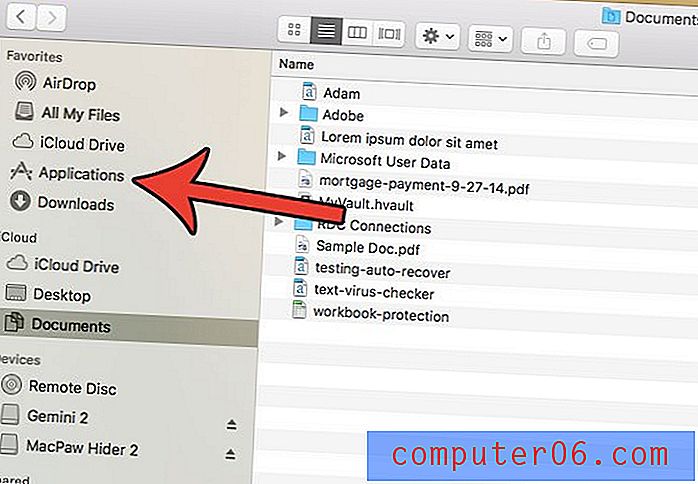
3. samm: valige rakendus, mille soovite desinstallida.
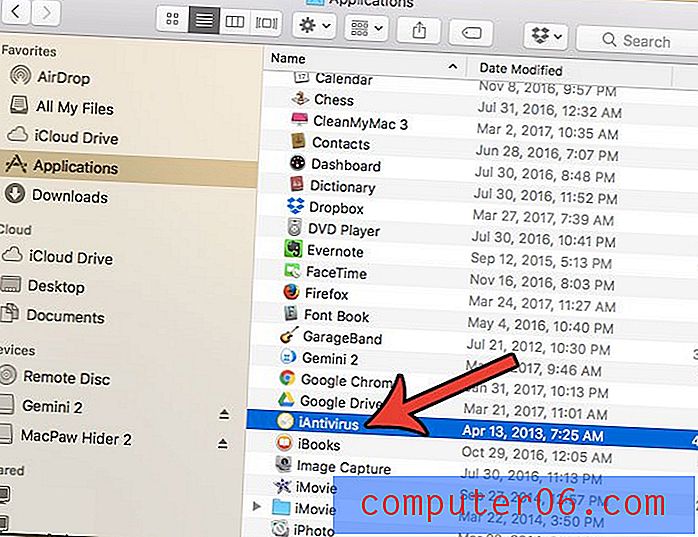
4. samm: lohistage rakendus doki paremas otsas asuvale prügikasti ikoonile.
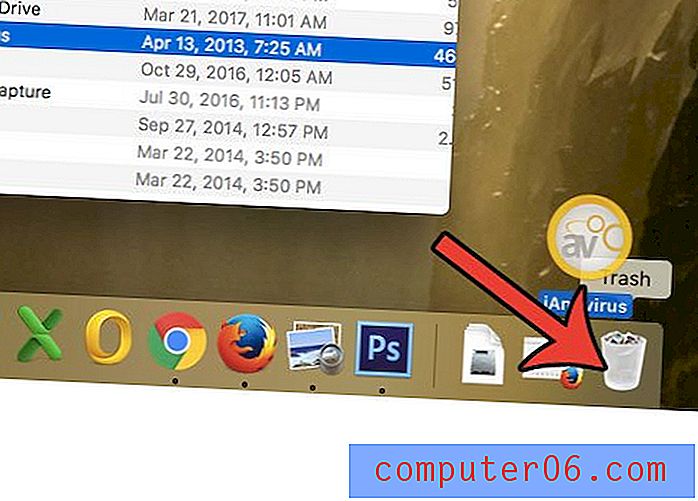
5. samm: sisestage oma kasutaja parool, et kinnitada, et soovite programmi Macist desinstallida.
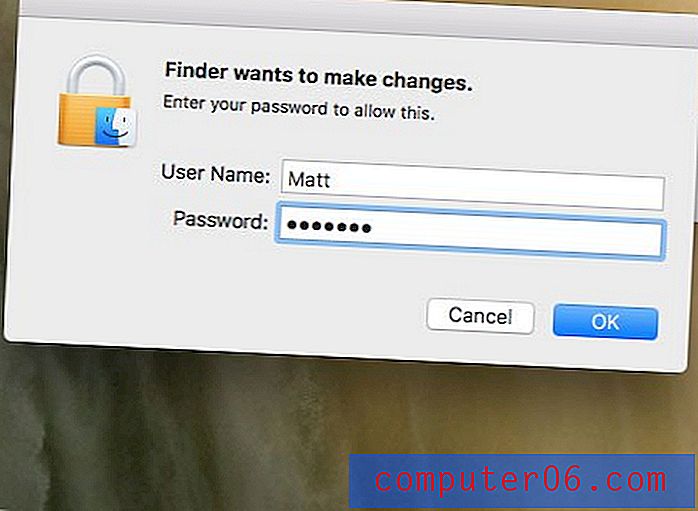
Pange tähele, et need juhised kehtivad ainult rakenduste kohta, mis kuvatakse kaustas Rakendused. Kui rakendust seal ei kuvata, tuleb see desinstallida muul viisil, mis võib olla selle rakenduse spetsiifiline. Näiteks ei saa teatud Mac-i vaikerakendusi üldse desinstallida (või neid on väga raske desinstallida), samas kui teised võivad vajada oma spetsiaalset desinstallirakendust. Kui otsite viisi konkreetse rakenduse desinstallimiseks, mida selles asukohas ei kuvata, siis on teid parem otsida spetsiaalselt selle rakenduse eemaldamise kohta (nt - „kuidas desinstallida programm x“.)
Prügikast on üks neist kohtadest, kus saate tõenäoliselt salvestusruumi tühjendada. Siit saate teada, kuidas Mac Sierras prügikast tühjendada, et need failid täielikult oma arvutist eemaldada.